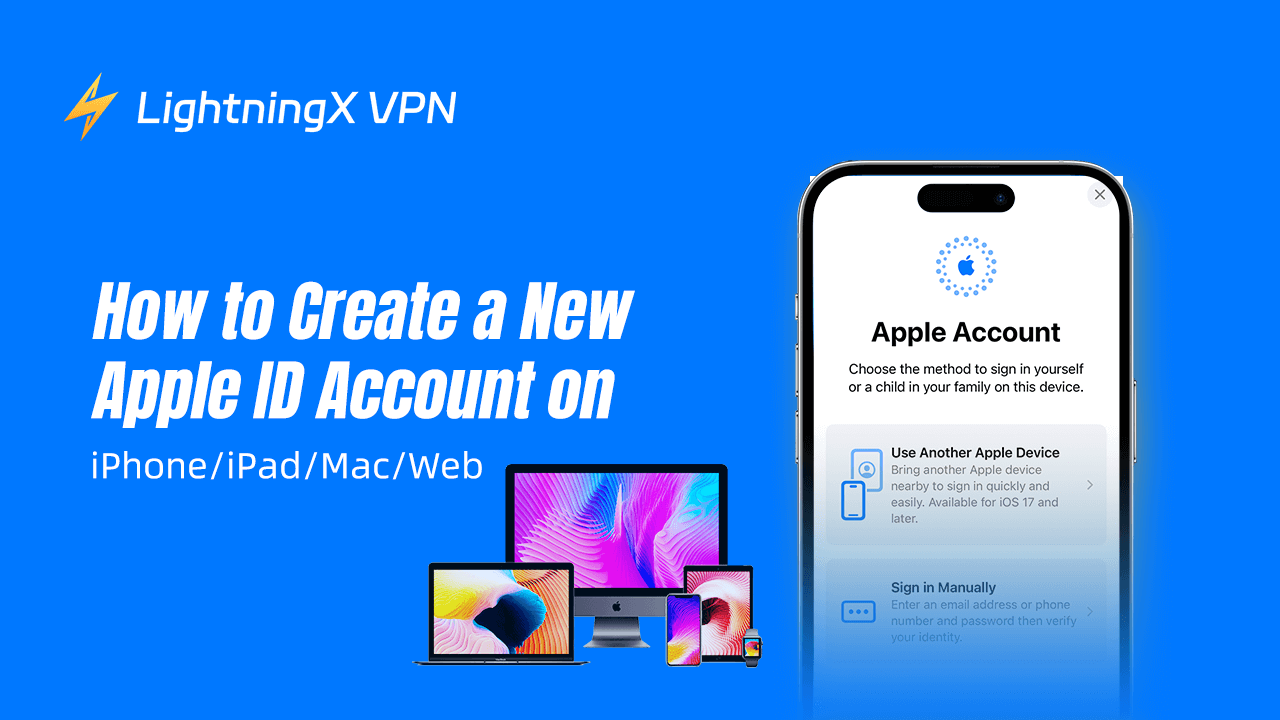Apple 기기와 App Store, Apple Music 등과 같은 서비스를 사용하려면 Apple ID 계정을 만들어야 합니다. 새 Apple 기기를 설정하거나 특정 용도로 별도의 계정을 만들고 싶다면, 다양한 방법으로 새 애플 아이디를 만드는 방법에 대한 단계별 가이드를 아래에서 확인할 수 있습니다.
아이폰/아이패드에서 애플 아이디 만들기
아이폰이나 아이패드가 있다면, iOS 기기에서 직접 Apple ID를 만들 수 있습니다.
Step 1: 아이폰/아이패드에서 설정 앱 열기
설정 앱을 탭합니다. 보통 홈 화면에 위치해 있습니다.
Step 2: “아이폰에 로그인” 탭하기
설정 화면 상단에서 “아이폰에 로그인” 옵션을 탭합니다.
Step 3: “Apple ID가 없거나 비밀번호를 잊으셨나요?” 탭하기
Apple ID가 아직 없다면, “Apple ID가 없거나 비밀번호를 잊으셨나요?” 또는 “비밀번호를 잊었거나 Apple 계정이 없습니까?”를 탭하세요. 그러면 Apple ID 계정 생성 화면으로 이동됩니다.
Step 4: “Apple ID 만들기” 탭하기
“Apple ID 만들기” 또는 “무료 Apple 계정 만들기”를 탭한 후 이름, 생년월일, 이메일 주소를 입력하라는 메시지가 표시됩니다.
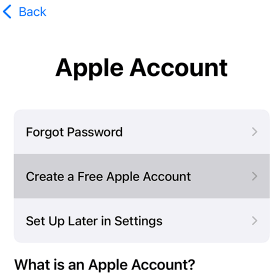
Step 5: 계정 정보 입력
- 이름: 성과 이름
- 생년월일: 생년월일
- 이메일 주소: 기존 이메일 주소를 사용할 수도 있고 새 iCloud 이메일 주소를 만들 수도 있습니다.
Step 6: Apple ID 계정 비밀번호 만들기
비밀번호는 최소 8자 이상이어야 하며, 대문자와 소문자, 숫자를 조합해야 합니다. 계정을 위한 강력한 비밀번호를 입력하세요.
Step 7: 보안 질문 선택
그 후, 세 가지 보안 질문을 선택하고 답변을 입력해야 합니다. 이 질문은 비밀번호를 잊었거나 향후 신원을 확인해야 할 때 Apple ID 계정을 복구하는 데 도움이 됩니다.
Step 8: Apple의 약관 동의
모든 정보를 입력한 후, Apple의 약관과 개인정보 보호정책에 동의합니다.
Step 9: 계정 인증
Apple ID 생성을 완료하려면, Apple에서 제공한 이메일 주소로 인증 코드를 전송합니다. 이메일을 확인하고 인증 코드를 입력하세요.
Step 10: iCloud 및 추가 Apple 서비스 설정
인증 후, iCloud를 설정하라는 메시지가 표시됩니다. iCloud는 Apple 기기 간 데이터를 동기화합니다. 또한 “나의 아이폰 찾기”, Apple Pay, iMessage 등과 같은 Apple 서비스를 활성화할 것인지 선택할 수 있습니다.
이제 아이폰이나 아이패드에서 Apple ID를 사용할 준비가 되었습니다. 이제 App Store, iCloud, Apple Music 및 기타 Apple 서비스에 로그인할 수 있습니다.
계정 보안을 강화하려면 Apple은 Apple ID와 관련된 모든 서비스를 보호하기 위해 2단계 인증 설정을 권장합니다. Apple ID 설정 화면에서 설정할 수 있습니다.
또한 App Store 또는 iTunes Store에서 앱, 구독 및 기타 콘텐츠를 구매하려면 결제 방법을 Apple ID에 추가할 수 있습니다. 이는 Apple ID 설정 화면의 “결제 및 배송” 섹션에서 할 수 있습니다.
관련 기사: Apple ID를 생성할 수 없습니까? [10가지 해결 방법]
맥에서 애플 아이디 계정 만들기
맥이 있다면, 아래의 단계를 따라 Apple ID를 쉽게 만들 수 있습니다.
Step 1: 맥에서 시스템 설정 열기
화면 왼쪽 상단의 Apple 로고를 클릭하고 드롭다운 메뉴에서 “시스템 설정”을 선택합니다.
Step 2: “로그인” 옵션 클릭
시스템 설정 창에서 “로그인” 버튼을 클릭합니다.
Step 3: “Apple ID 만들기” 선택
Apple ID 로그인 페이지에서 “Apple ID 만들기”를 클릭합니다.
Step 4: 계정 정보 입력
전체 이름, 생년월일, 이메일 주소, 비밀번호를 입력합니다. 강력한 비밀번호를 사용해야 합니다.
Step 5: 보안 질문 설정
세 가지 보안 질문을 선택하고 답변을 제공합니다. 이는 필요시 계정을 복구하는 데 사용됩니다.
Step 6: Apple의 약관 동의
Step 7: 이메일 주소 확인
Apple은 제공한 이메일 주소로 확인 이메일을 보냅니다. 이메일을 열고 인증 코드를 입력합니다.
Step 8: iCloud 및 기타 Apple 서비스 설정
인증 후, iCloud, Apple Pay, Mac 찾기 등 다른 서비스를 설정할 수 있습니다.
이제 맥에서 Apple ID로 로그인하고 Apple 앱과 서비스를 사용 시작할 수 있습니다.
관련 기사: 아이폰 페이스아이디 (Face ID) 안됨? 10가지 솔루션!
웹에서 애플 아이디 계정 만들기
Apple 기기가 없고 브라우저에서 Apple ID를 만들고 싶다면, 아래 단계를 확인하세요.
Step 1: Apple ID 웹사이트 방문
Windows 컴퓨터와 같은 웹 브라우저를 열고 https://appleid.apple.com/ 웹사이트를 방문하세요.
Step 2: “Apple 계정 만들기” 클릭
홈페이지 오른쪽 상단에서 “Apple 계정 만들기” 링크를 클릭합니다.
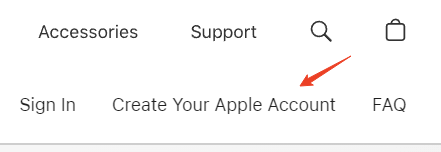
Step 3: 계정 정보 입력
이름, 성, 국가/지역, 이메일 주소 및 비밀번호를 입력합니다.
Step 4: 약관 동의
Apple의 약관을 확인하고 동의한 후, CAPTCHA 코드를 입력하고 계속을 클릭합니다.
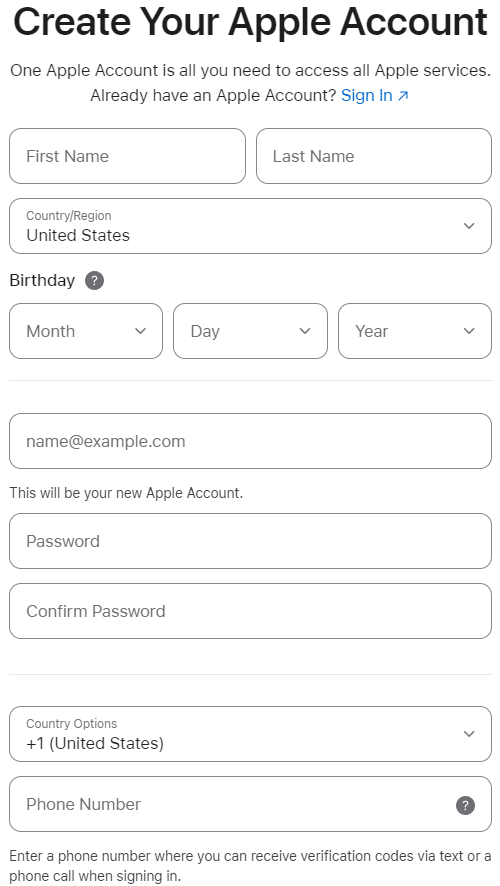
Step 5: 이메일 확인
Apple은 제공한 이메일 주소로 인증 코드를 보냅니다. 이메일을 확인하고 인증 코드를 입력하여 이메일 주소를 확인하세요.
이제 Apple 계정을 만들었으므로, 웹 브라우저나 다른 기기에서 App Store, iCloud 및 기타 Apple 서비스에 로그인할 수 있습니다.
관련 기사: 애플아이디 로그인할 수 없습니다? [10 솔루션]
다른 국가에서 애플 아이디 만들기
다른 국가에서 Apple ID를 만드는 것은 상대적으로 간단하지만, 특정 지역 콘텐츠에 접근하려면 몇 가지 중요한 단계를 따라야 합니다. 다른 국가에서 Apple ID를 만드는 단계별 가이드를 확인하세요.
Step 1: VPN 선택 및 사용
VPN은 실제 IP 주소를 숨기고 다른 국가의 가상 IP를 제공합니다. 이렇게 하면 해당 국가에 있는 것처럼 보이며, 해당 지역에서 제공하는 콘텐츠나 서비스에 접근할 수 있습니다.
Apple ID를 만들고 Apple 계정 국가를 다른 위치로 설정하려면 VPN 사용이 도움이 될 수 있습니다.
LightningX VPN을 사용할 수 있습니다. 이 VPN은 Windows, Mac, Android, iOS, TV, Linux 등에서 사용할 수 있습니다. 50개 이상의 국가에서 2000개 이상의 서버를 제공합니다. 또한 강력한 암호화, 엄격한 무로그 정책, 빠른 속도, 안정성, 안전성 등을 제공합니다.
- LightningX VPN을 컴퓨터나 모바일 장치에 다운로드하고 설치합니다. 실행합니다.
- Apple ID를 설정할 국가(예: 미국)의 VPN 서버에 연결합니다. 왼쪽 사이드바에서 “모드 및 위치” 아이콘을 클릭하여 사용할 수 있는 모든 서버를 확인할 수 있습니다.

Step 2: Apple ID 웹사이트 또는 App Store에 접근
- VPN에 연결된 후, 브라우저에서 Apple ID 생성 페이지를 방문하거나 장치에서 App Store를 엽니다.
- Apple ID 가입 화면을 열고 국가/지역을 선택하여 VPN 서버의 위치와 일치하는 국가로 설정합니다.
Step 3: 새 Apple ID 만들기
- 필요한 세부 사항(이름, 이메일, 비밀번호, 보안 질문 등)을 입력합니다.
- 결제 정보가 요구되면 “없음”(사용 가능한 경우)을 선택하여 건너뛸 수 있습니다. 또는 해당 지역에서 사용할 수 있는 방법을 사용할 수 있습니다.
Step 4: 이메일 주소 확인
세부 정보를 입력한 후, Apple은 제공한 이메일 주소로 인증 이메일을 보냅니다. 받은 편지함을 확인하고 Apple ID를 확인하세요.
Step 5: 새 지역에서 Apple ID 사용
새 국가에서 Apple ID를 만든 후, 해당 국가의 App Store에서 앱, 영화, 음악 및 기타 콘텐츠를 다운로드할 수 있습니다. 그러나 한 국가에서 구입한 콘텐츠는 다른 국가로 전환할 때 제한될 수 있음을 유의하세요.
관련 기사: (Apple ID) 애플아이디 삭제 방법: 단계별 가이드
애플 아이디가 필요한 이유
- Apple 서비스 접근: Apple ID는 iCloud, App Store, iTunes Store, Apple Music, Apple TV+, iMessage, FaceTime 등 다양한 Apple 서비스에 접근하는 데 필수입니다.
- 데이터 동기화: Apple ID는 모든 Apple 기기(iPhone, iPad, Mac 등) 간에 사진, 메모, 연락처, 일정, 미리 알림, 앱 등을 동기화하는 데 도움이 됩니다.
- 구독 및 구매: Apple ID는 앱, 음악, 영화, 구독 등을 구매하는 데 필요합니다. 결제 정보를 안전하게 유지하고 App Store에서 구매한 항목을 쉽게 관리할 수 있습니다.
- 나의 아이폰 찾기: “나의 아이폰 찾기” 기능은 iPhone을 분실했을 때 위치를 찾을 수 있도록 Apple ID가 필요합니다.
결론
새 애플 아이디를 만드는 것은 Apple의 모든 기능과 서비스를 즐기기 위한 필수 작업입니다. 새 iPhone/아이패드/맥을 설정하거나 웹 브라우저에서 새 Apple 계정을 만들 때, 위의 단계별 가이드를 따르면 쉽게 작업을 완료할 수 있습니다. Apple ID 자격 증명을 안전하게 보관하고 추가 보호를 위해 2단계 인증을 설정하는 것을 잊지 마세요.